Najlepsze aplikacje do klonowania aplikacji na iPhonea w celu uruchomienia wielu kont | Nie jest wymagany jailbreak

Dowiedz się, jak sklonować aplikacje na iPhone
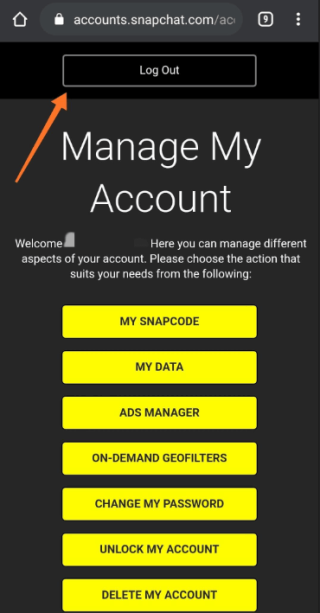
Chcesz dowiedzieć się, jak wylogować się ze Snapchata? Mimo że Snapchat to fajna przejażdżka, dzięki której możesz się bawić, przekształcając się w zabawne postacie i robiąc zdjęcia za pomocą telefonu. Ale czy tracisz dużo czasu w tej rozpieszczanej aplikacji? jeśli często zagłębiacie się w świat Snapchata, to musicie zerwać z nałogiem. Uzależnienie social media obezwładniony nasze życie na wiele sposobów i to musi być ograniczany tak szybko, jak to możliwe. Odpowiedź jest sama w sobie, w niektórych aplikacjach, które walczą z uzależnieniem od mediów społecznościowych . Zalecamy korzystanie z aplikacji Social Feverdla użytkowników Androida, który pomaga ograniczyć czas korzystania z ekranu i korzystanie z aplikacji. Aplikacja jest świetna do kontrolowania stanu zdrowia za pomocą przypomnień, takich jak woda pitna i nieużywania słuchawek po ustalonym limicie.
Jak wylogować się ze Snapchata
Ważne jest, aby pozostać w formie, dlatego jeśli zdecydujesz się trzymać z dala od aplikacji takich jak Instagram, Snapchat, musisz skorzystać z pomocy tych aplikacji łamaczy uzależnień od mediów społecznościowych. Przed podjęciem pochopnej decyzji o usunięciu konta Snapchat dobrze jest dowiedzieć się, jak wylogować się ze Snapchata na swoich urządzeniach. To może dać ci ramy czasowe i zobaczyć, jak kontrolować korzystanie ze Snapchata.
Jak wylogować się z Snapchata na komputerze?
Jeśli korzystasz z konta Snapchat na swoim komputerze, musisz dowiedzieć się, jak wylogować się ze Snapchata z komputera. Jest to obowiązkowy krok, którego musisz się nauczyć, jeśli korzystasz ze współdzielonego komputera. Może pomóc w zabezpieczeniu prywatnych danych wraz z danymi logowania.
Krok 1: Otwórz przeglądarkę internetową na swoim komputerze i wpisz następujące informacje w pasku adresu.
konta.snapchat.com
Naciśnij Enter, aby przejść do tego adresu URL.
Krok 2: Kliknij ikonę w prawym górnym rogu, aby wyświetlić więcej opcji.
Krok 3: Tutaj możesz zobaczyć wyskakujące okienko pojawiające się w sekcji Góra, zawierające przycisk Wyloguj. Kliknij go, a twoje konto Snapchat zostanie usunięte z komputera.
Jak wylogować się ze Snapchata na Androidzie i iPhonie
Może istnieć wiele powodów, dla których chciałbyś wylogować się z konta Snapchat. Jednym z nich jest zalogowanie się z innego konta. Możesz także korzystać z dwóch kont Snapchat z jednego urządzenia. Wykonaj poniższe czynności, aby dowiedzieć się, jak wylogować się ze Snapchata na swoich urządzeniach. Najpierw omówimy kroki wymagane do wylogowania się ze Snapchata na urządzeniach z Androidem i iOS. Następnie dowiemy się, jak wylogować się z Snapchata z komputera.
Krok 1: Uruchom aplikację Snapchat na telefonie z Androidem, tablecie lub iPhonie, iPadzie.
Krok 2: Otworzy się strona główna, poszukaj ikony profilu Snapchat w lewym górnym rogu. Stuknij w nią, aby przejść do strony Profil.
Krok 3: Na karcie Profil sprawdź prawy górny róg, aby przejść do Ustawień. Stuknij w to, aby uzyskać więcej opcji.
Krok 4: W tej sekcji możesz znaleźć różne opcje dostosowania swojego profilu Snapchat, takie jak nazwa użytkownika, data urodzenia, numer telefonu.
Przewiń w dół, aby znaleźć Działania na koncie . Tutaj możesz zobaczyć przycisk Wyloguj się u dołu wszystkich opcji.
Stuknij w nią, aby wylogować się z konta Snapchat na swoim urządzeniu.
Krok 5: Gdy rozpoczniesz proces wylogowywania się ze Snapchata na swoim urządzeniu, na ekranie pojawi się komunikat. Przypomina o wykonaniu kopii zapasowej wszystkich kliknięć w sekcji Wspomnienia na wypadek, gdyby któregoś brakuje.
Możesz wybrać opcję Utwórz kopię zapasową teraz, aby wykonać kopię zapasową wszystkich zdjęć, które mają zostać zapisane na koncie Snapchat przed wylogowaniem.
Pamiętaj, że jeśli pominiesz ten krok, istnieje ryzyko trwałej utraty zdjęć. W pamięci telefonu dostępne są tylko zdjęcia zapisane z Rolki aparatu.
W przeciwnym razie możesz wybrać Kontynuuj mimo to .
Krok 6: Na ekranie pojawi się kolejny komunikat z pytaniem, czy chcesz zapisać dane logowania na swoim urządzeniu.
Wiadomość brzmi tak, aby ułatwić logowanie do konta Snapchat bez konieczności wprowadzania nazwy użytkownika lub hasła.
Stuknij w Tak, jeśli nie chcesz wpisywać swojej nazwy użytkownika i hasła przy następnym logowaniu do konta Snapchat.
Stuknij w Nie, jeśli usuwasz konto Snapchat z urządzenia z powodów takich jak rezygnacja z urządzenia.
Krok 7: Po dokonaniu wyboru w ostatnim komunikacie z potwierdzeniem pojawi się pytanie, czy na pewno na pewno chcesz się wylogować. Stuknij w Tak, a to przekieruje Cię do okna logowania Snapchat w Twojej aplikacji.
Przeczytaj także: Jak zrobić zrzut ekranu na Snapchacie bez ich wiedzy
Wniosek:
Istnieją więc metody wylogowania się ze Snapchata ze wszystkich urządzeń. Jest to dla ciebie korzystne, jeśli nauczysz się wylogowywać z konta Snapchat przed całkowitym usunięciem konta.
Kochamy Cię słyszeć
Podziel się z nami swoimi opiniami na temat tego posta, aby dowiedzieć się, jak wylogować się ze Snapchata w sekcji komentarzy poniżej. Zostaw także swoje poglądy i zapytania w sekcji komentarzy poniżej. Chętnie skontaktujemy się z Tobą z rozwiązaniem. Regularnie publikujemy porady i wskazówki wraz z rozwiązaniami typowych problemów związanych z technologią. Zapisz się do naszego newslettera, aby otrzymywać regularne aktualizacje ze świata technologii. Śledź nas na Facebooku , Twitterze , LinkedIn i YouTube i udostępniaj nasze artykuły.
Dowiedz się, jak sklonować aplikacje na iPhone
Dowiedz się, jak skutecznie przetestować kamerę w Microsoft Teams. Odkryj metody, które zapewnią doskonałą jakość obrazu podczas spotkań online.
Jak naprawić niedziałający mikrofon Microsoft Teams? Sprawdź nasze sprawdzone metody, aby rozwiązać problem z mikrofonem w Microsoft Teams.
Jeśli masz dużo duplikatów zdjęć w Zdjęciach Google, sprawdź te cztery skuteczne metody ich usuwania i optymalizacji przestrzeni.
Chcesz zobaczyć wspólnych znajomych na Snapchacie? Oto, jak to zrobić skutecznie, aby zapewnić znaczące interakcje.
Aby zarchiwizować swoje e-maile w Gmailu, utwórz konkretną etykietę, a następnie użyj jej do utworzenia filtra, który zastosuje tę etykietę do zestawu e-maili.
Czy Netflix ciągle Cię wylogowuje? Sprawdź przyczyny oraz 7 skutecznych sposobów na naprawienie tego problemu na dowolnym urządzeniu.
Jak zmienić płeć na Facebooku? Poznaj wszystkie dostępne opcje i kroki, które należy wykonać, aby zaktualizować profil na Facebooku.
Dowiedz się, jak ustawić wiadomość o nieobecności w Microsoft Teams, aby informować innych o swojej niedostępności. Krok po kroku guide dostępny teraz!
Dowiedz się, jak wyłączyć Adblock w Chrome i innych przeglądarkach internetowych, aby móc korzystać z wartościowych ofert reklamowych.








